Dubbla värden i Excel kan leda till förvirring och förlora värdefull tid. När du arbetar med stora datamängder är det ofta svårt att hålla koll, särskilt om det finns många liknande eller identiska poster. Denna guide visar dig hur du snabbt och effektivt kan identifiera och markera dubbla värden i din Excel-tabell.
Viktigaste insikter
- Du kan välja olika färger för att markera dubbla värden.
- Ändringar i inmatade värden påverkar omedelbart markeringsfärgen.
- Användning av villkorlig formatering är en okomplicerad metod för att identifiera dubbla värden.
Steg-för-steg-guide
För att markera dubbla värden i din Excel-tabell med färg, följ dessa enkla steg:
Öppna först din Excel-tabell som innehåller de data du arbetar med. I det här exemplet använder vi en artikelista på papper. För att kunna markera de önskade värdena, navigera till referenstabellen där de relevanta posterna finns.
Efter att du har öppnat tabellen bör du få en översikt över posterna. I en lång lista kan man snabbt tappa räkningen. Här till exempel finns det två poster för "Papper 50 g", vilket inte nödvändigtvis märks direkt i en omfattande lista. För att göra dessa dubbla värden synliga är det viktigt att följa de nästkommande stegen.
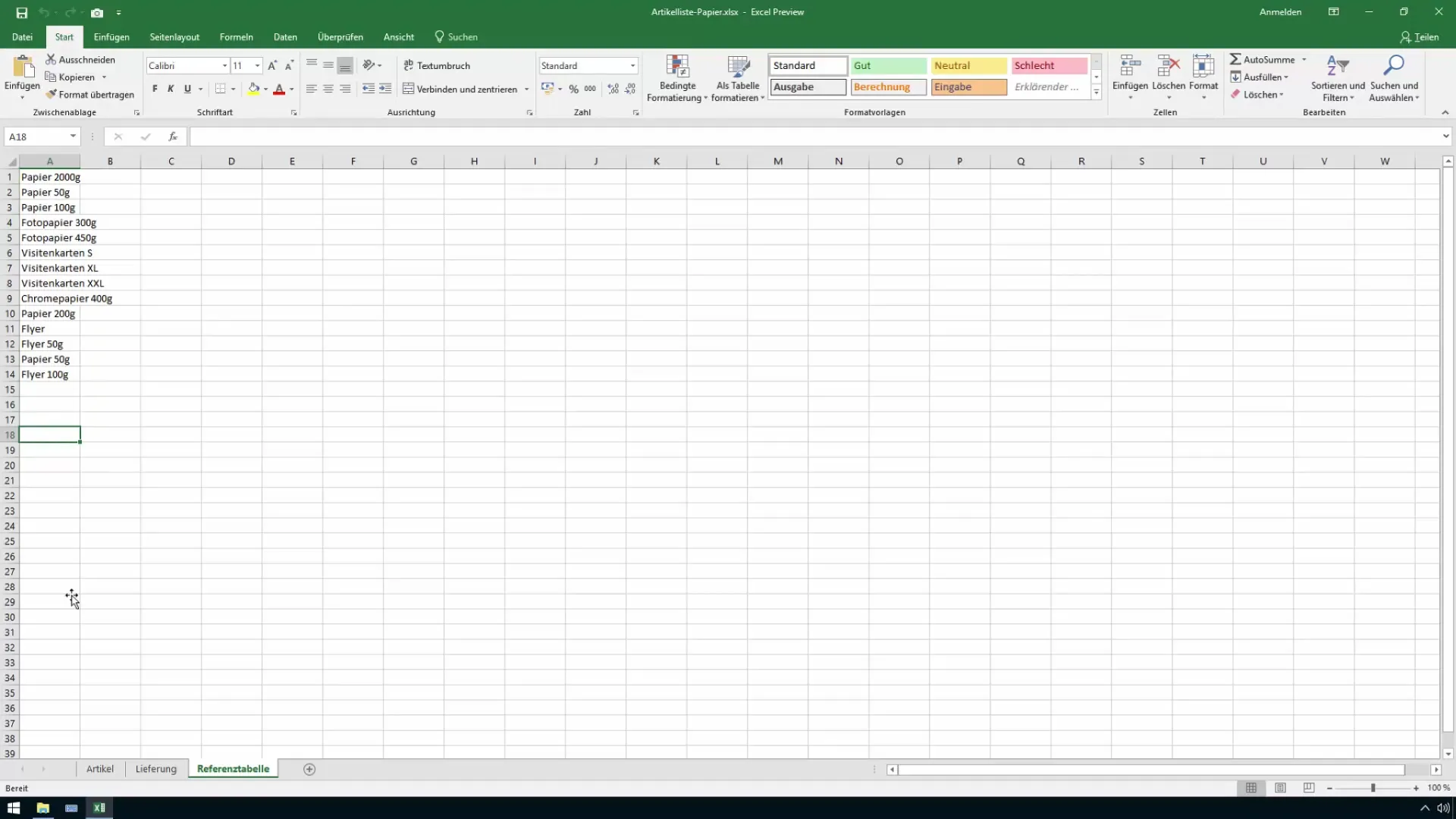
Markera nu cellen eller området som du vill analysera. Till exempel kan du markera hela kolumnen för att se alla dubbla poster på en gång. För att underlätta markeringen kan du förstora området så att du bättre ser vad du gör.
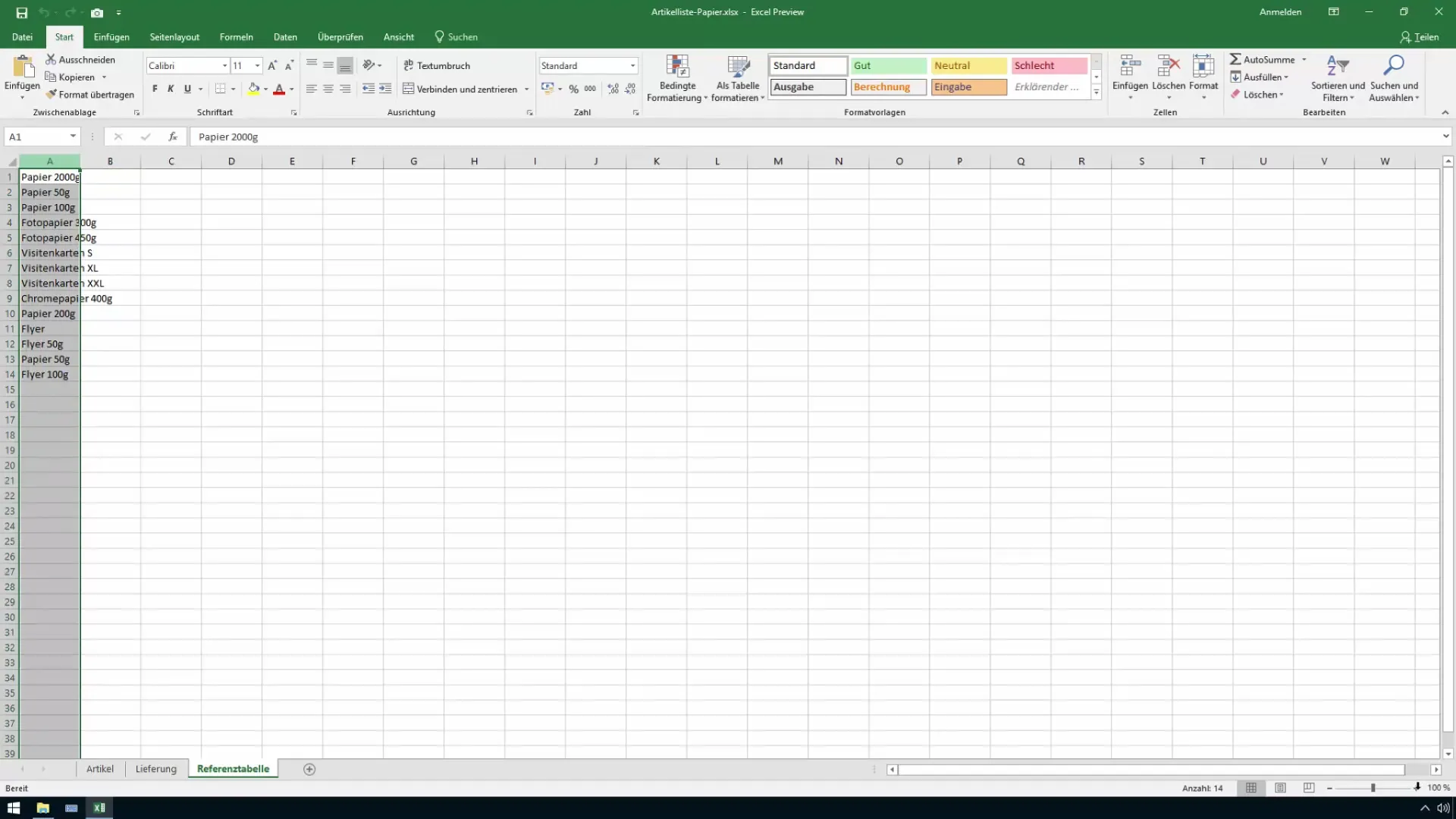
Gå nu till fliken "Start". Där hittar du i gruppen "Formatmallar" alternativet "Villkorlig formatering". Denna möjlighet är särskilt användbar för att göra visuella åtskillnader i dina data. Klicka på "Villkorlig formatering".
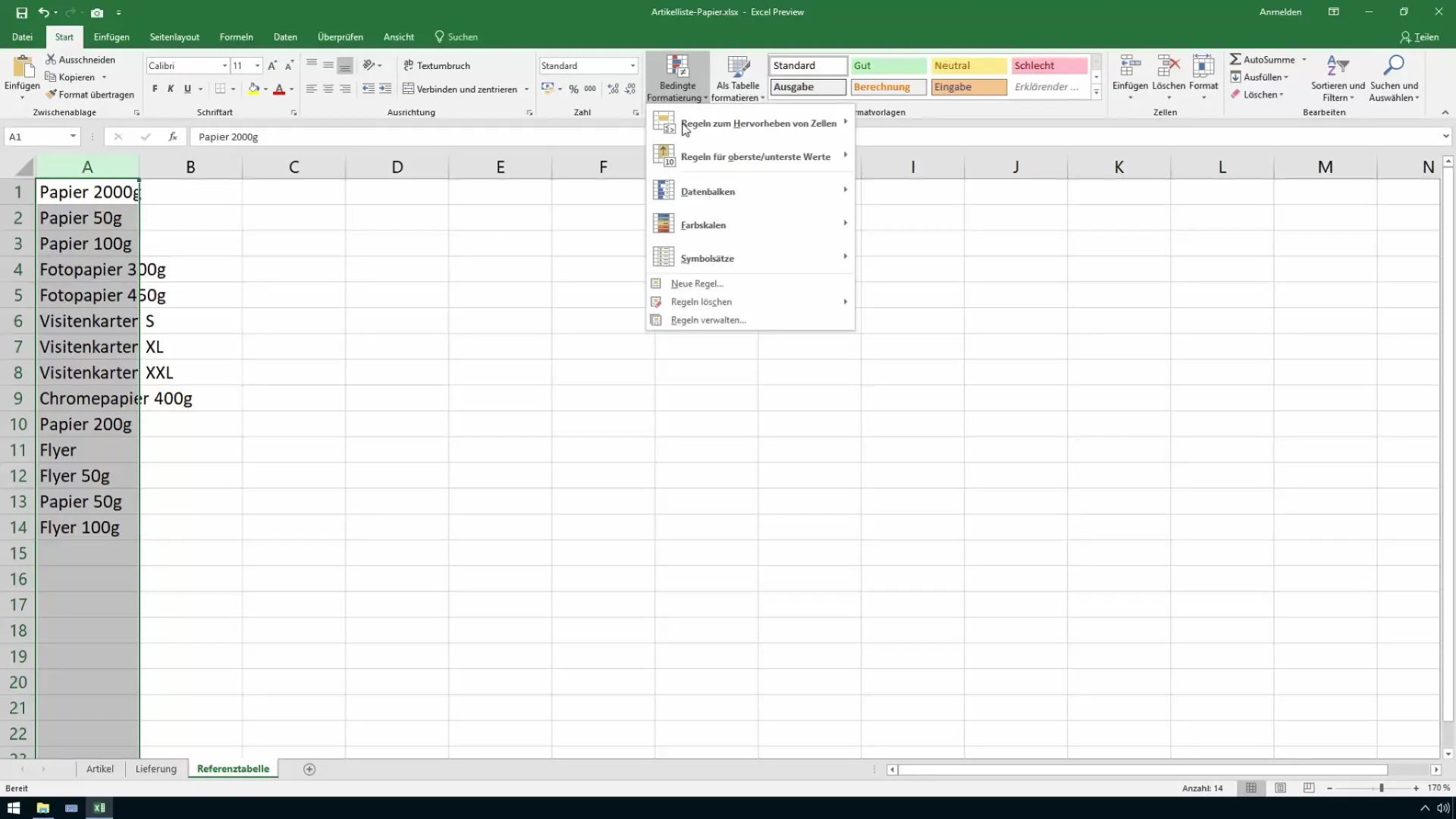
I den öppnade menyn väljer du "Regler för att markera celler". Detta öppnar en lista med alternativ som låter dig formatera dina celler. Sök efter "Dubbla värden" i listan med alternativ.
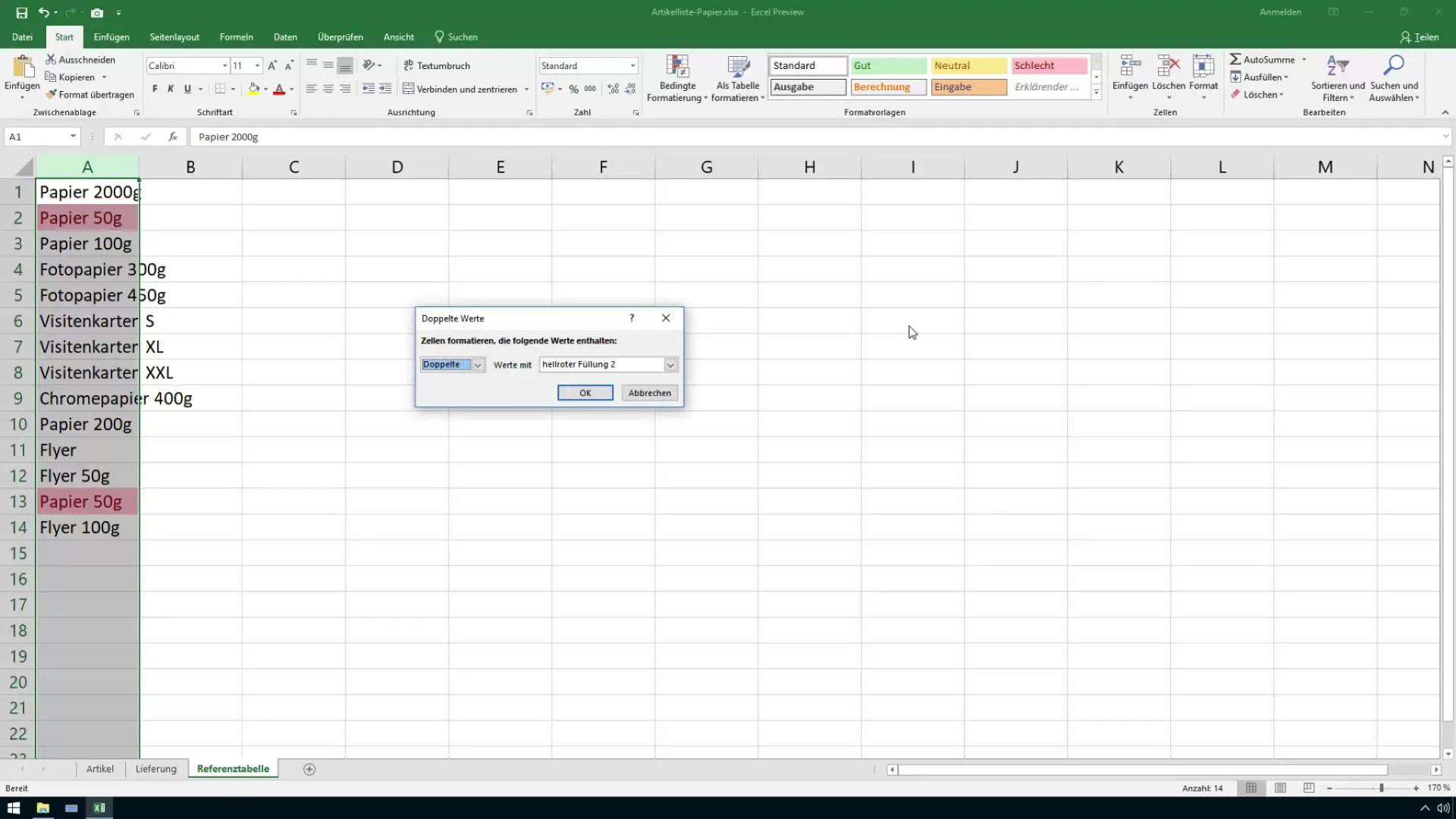
Nu kan du välja den färgsättning som ska användas för att markera de dubbla värdena. Du har möjlighet att välja olika färger som ljusröd, gul, grön eller andra fyllningar. Välj önskad färg och klicka sedan på "OK" för att bekräfta ditt val.
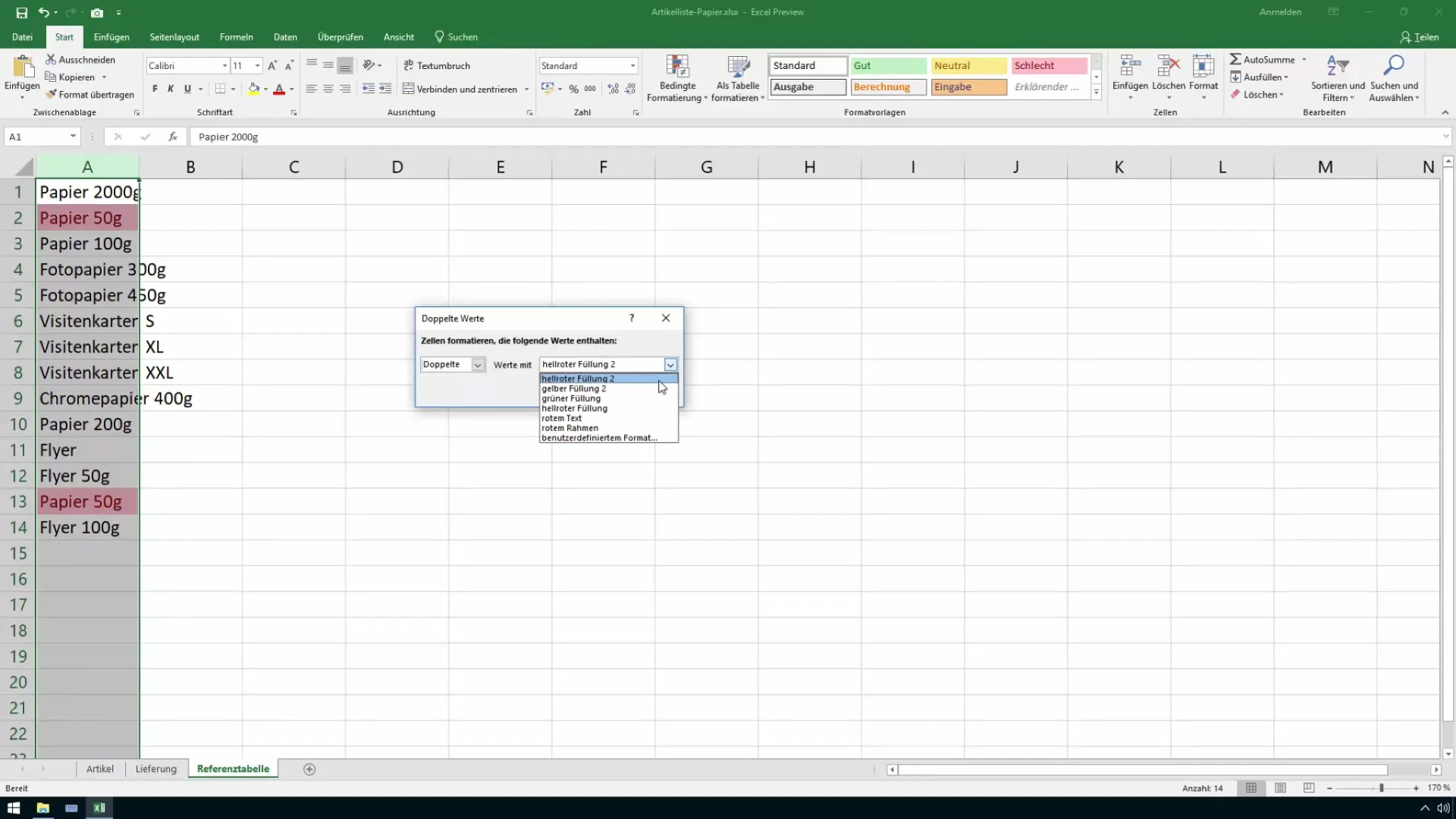
Efter bekräftelse ser du att alla dubbla värden i din tabell nu är markerade med färg. Denna visuella hjälp gör det enkelt att omedelbart identifiera alla dubbla poster på en gång. Om du till exempel tittar på listan kan du se om "Papper 50 g" förekommer flera gånger.
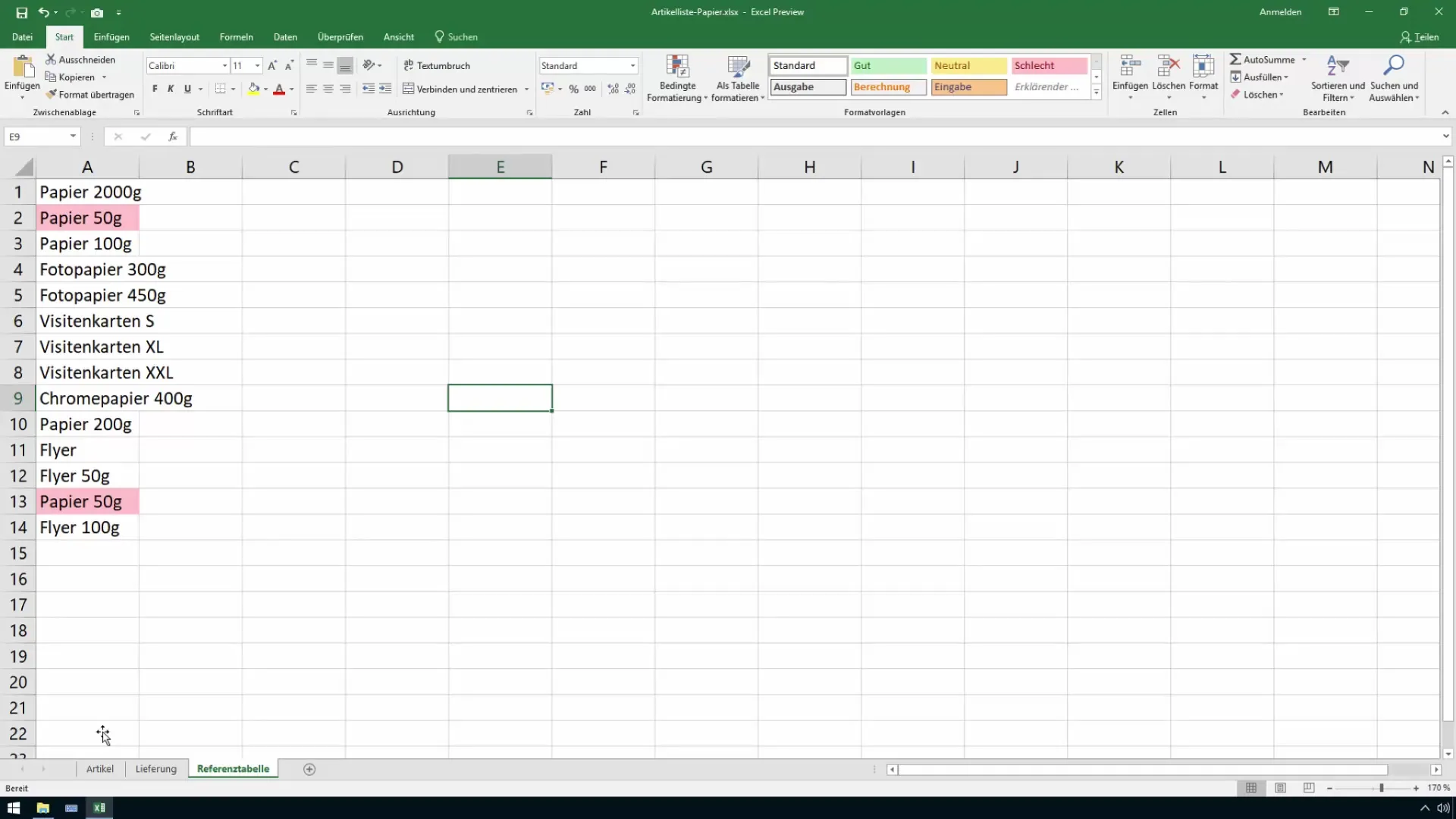
Om du nu ändrar någon av cellerna, till exempel till "500 g papper", kommer färgmarkeringen automatiskt att tas bort eftersom posten nu är unik. På så sätt förblir listan alltid aktuell utan att du behöver ingripa manuellt.
Du kan också lägga till fler poster eller redigera befintliga. Om du ser att en ny dubbel post som "Flygblad" har dykt upp, kan du identifiera den direkt och eventuellt redigera eller ta bort den.
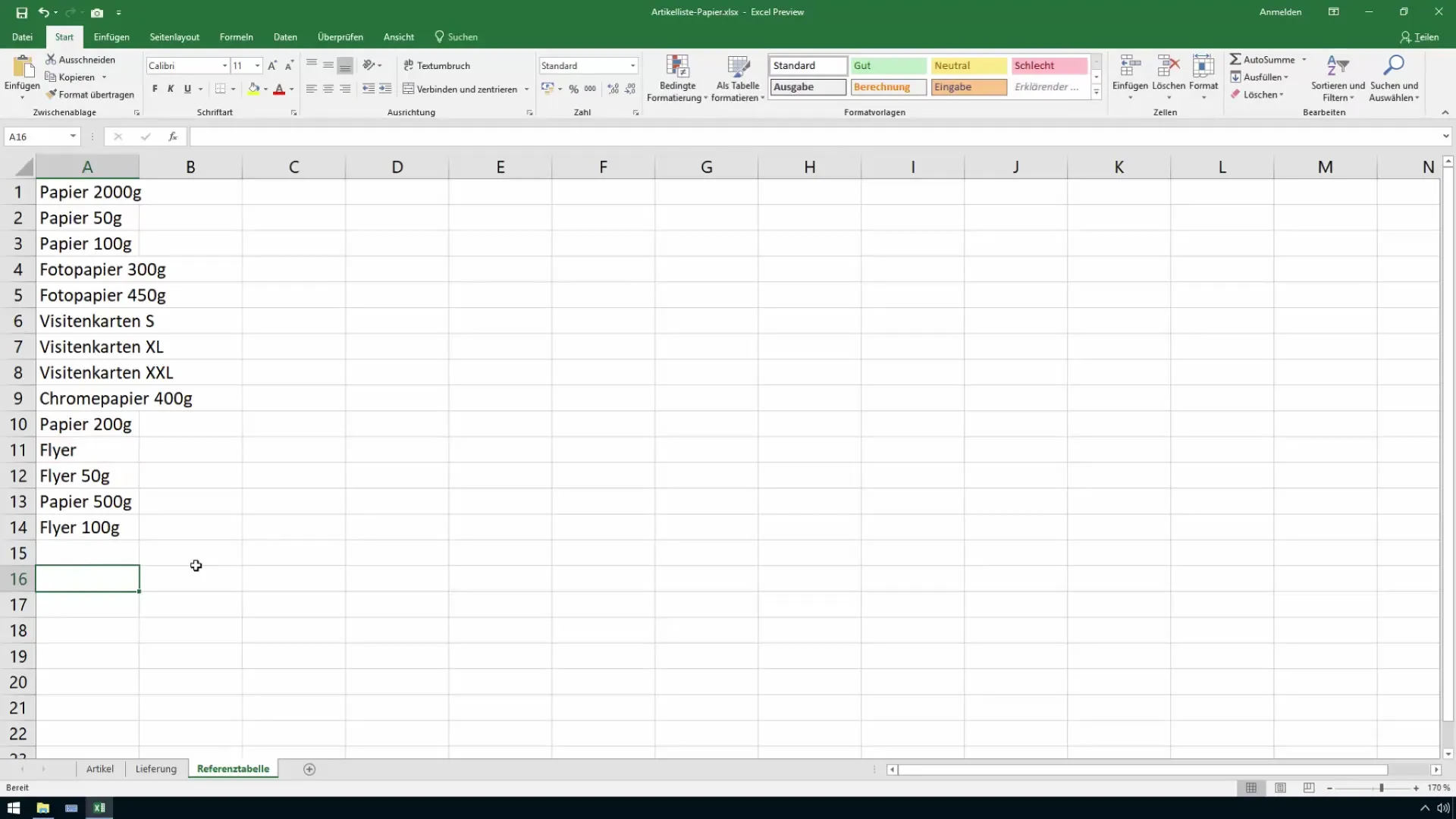
På detta sätt är det möjligt att effektivt markera dubbla värden i Excel. Du kan när som helst anpassa dina data och markeringarna kommer omedelbart att återspegla dessa ändringar. Om du har fler frågor eller vill klargöra ytterligare aspekter om att använda Excel, tveka inte att fråga i kommentarerna.
Sammanfattning
I denna guide har du lärt dig hur du snabbt och enkelt kan markera dubbla värden i en Excel-tabell med färg. Med metoden för villkorlig formatering kan du hålla koll och genast se var det finns dubbla poster.
Vanliga frågor
Hur kan jag åtgärda upprepade dubbla värden?Ändra ett av de dubbla värdena för att göra dem unika.
Kan jag ändra färgerna på markeringarna?Ja, du kan välja olika färger i inställningarna för villkorlig formatering.
Fungerar denna metod också i äldre Excel-versioner?Ja, villkorlig formatering är tillgänglig i de flesta moderna Excel-versioner.


